So speichern und laden sie rda-dateien in r (mit beispielen)
Dateien, die mit der Erweiterung .rda enden, stellen Rdata-Dateien dar.
Sie können die Funktion save() verwenden, um diese Dateitypen in R zu speichern:
save(df, file=' my_data.rda ')
Und Sie können die Funktion „load()“ verwenden, um diese Dateitypen in R zu laden:
load(file=' my_data.rda ')
Das folgende Beispiel zeigt, wie Sie jede dieser Funktionen in der Praxis nutzen können.
Beispiel: RDA-Dateien in R speichern und laden
Angenommen, wir erstellen den folgenden Datenrahmen in R:
#make this example reproducible set. seeds (0) #create data frame df <- data. frame (x=rnorm(100), y=rnorm(100), z=rnorm(100)) #view data frame head(df) X Y Z 1 1.2629543 0.7818592 -1.0457177 2 -0.3262334 -0.7767766 -0.8962113 3 1.3297993 -0.6159899 1.2693872 4 1.2724293 0.0465803 0.5938409 5 0.4146414 -1.1303858 0.7756343 6 -1.5399500 0.5767188 1.5573704
Wir können die Funktion save() verwenden, um diesen Datenblock in einer .rda-Datei zu speichern:
Diese Datei wird automatisch im aktuellen Arbeitsverzeichnis gespeichert. Sie können das Arbeitsverzeichnis mit der Funktion getwd() finden:
#display working directory
getwd()
"C:/Users/Bob/Documents"
Nehmen wir nun an, wir verwenden die Funktion rm() , um den Datenblock aus der aktuellen R-Umgebung zu entfernen:
#remove data frame from current R environment
rm(df)
Wenn wir uns unsere aktuelle Umgebung in RStudio ansehen, werden wir feststellen, dass sie keine Objekte enthält:
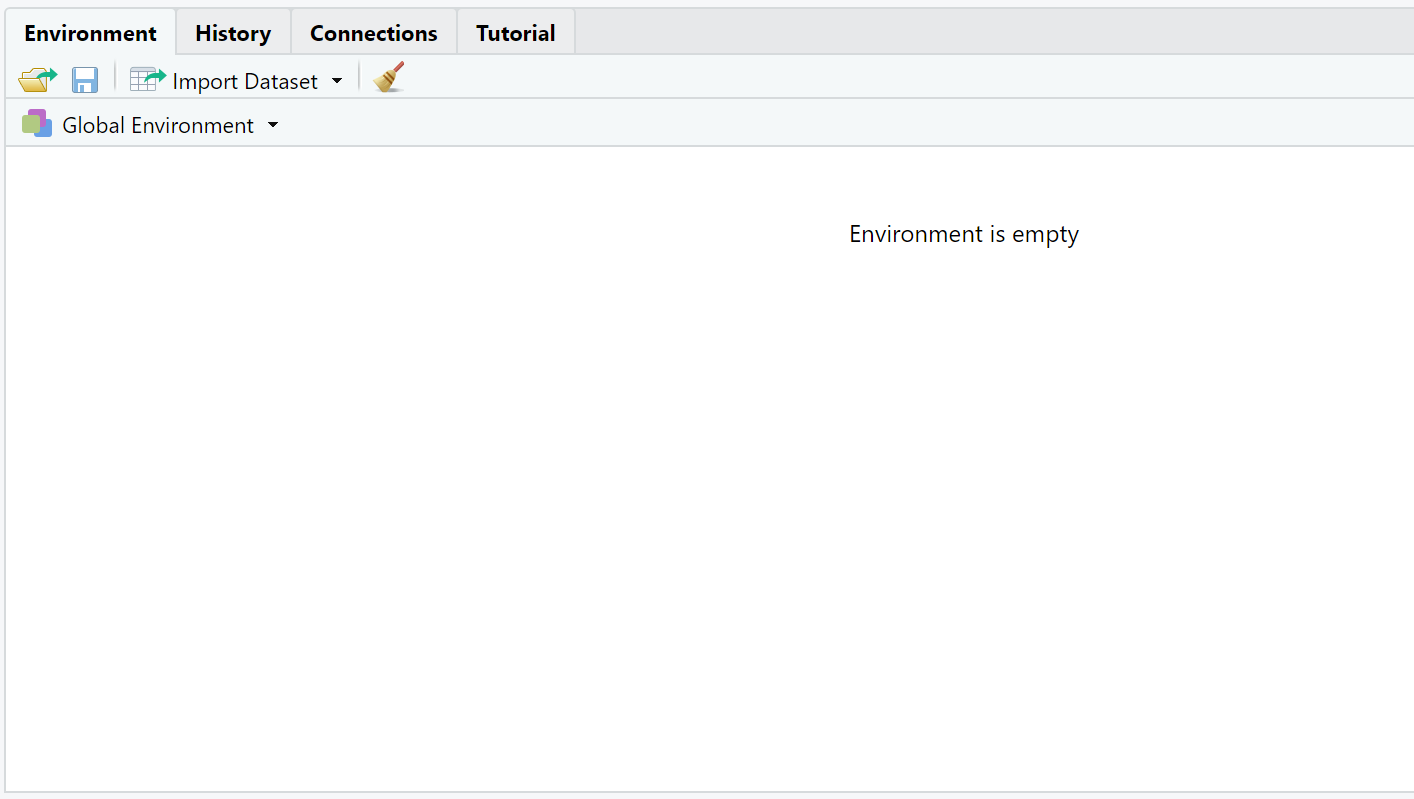
Anschließend können wir die Funktion „load()“ verwenden, um die .rda-Datei in die aktuelle R-Umgebung zu laden:
load(file=' my_data.rda ')
Wenn wir uns die aktuelle Umgebung in RStudio noch einmal ansehen, werden wir feststellen, dass sie jetzt den Datenrahmen enthält:
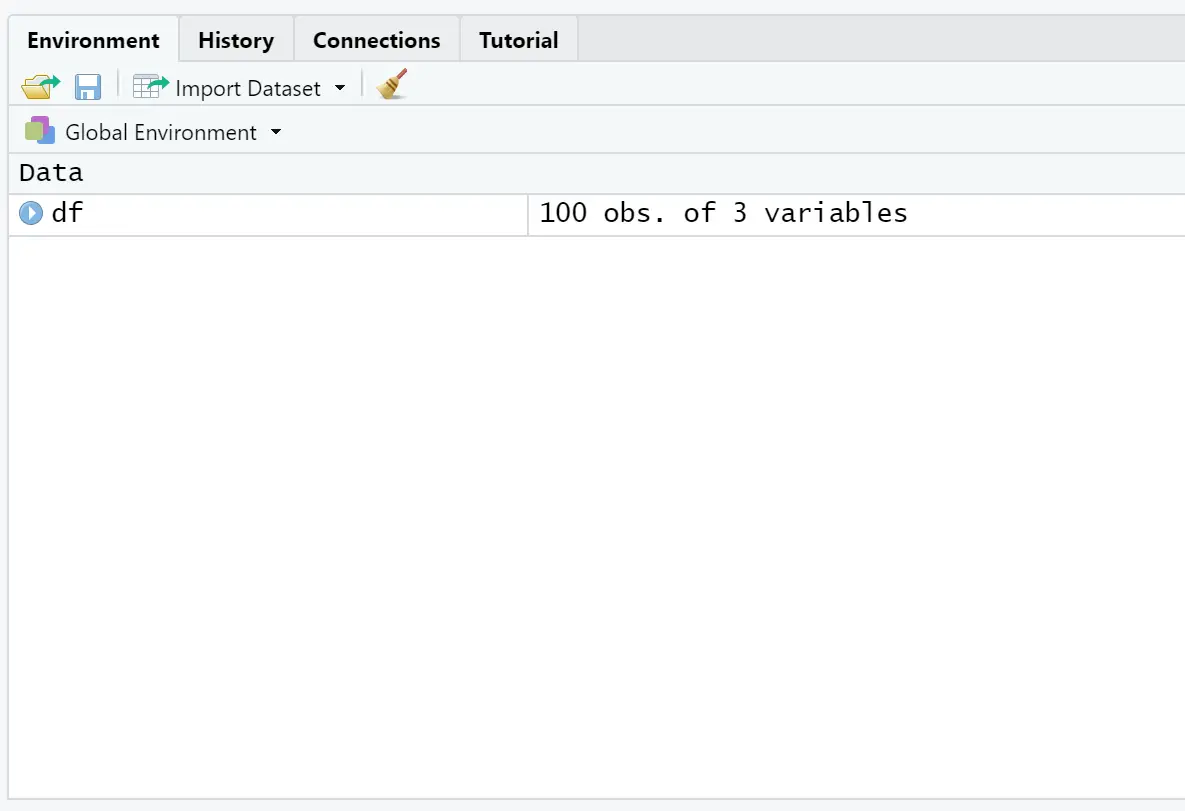
Zusätzliche Ressourcen
Die folgenden Tutorials erklären, wie man andere Dateitypen in R liest:
So importieren Sie CSV-Dateien in R
So importieren Sie Excel-Dateien in R
So importieren Sie TSV-Dateien in R